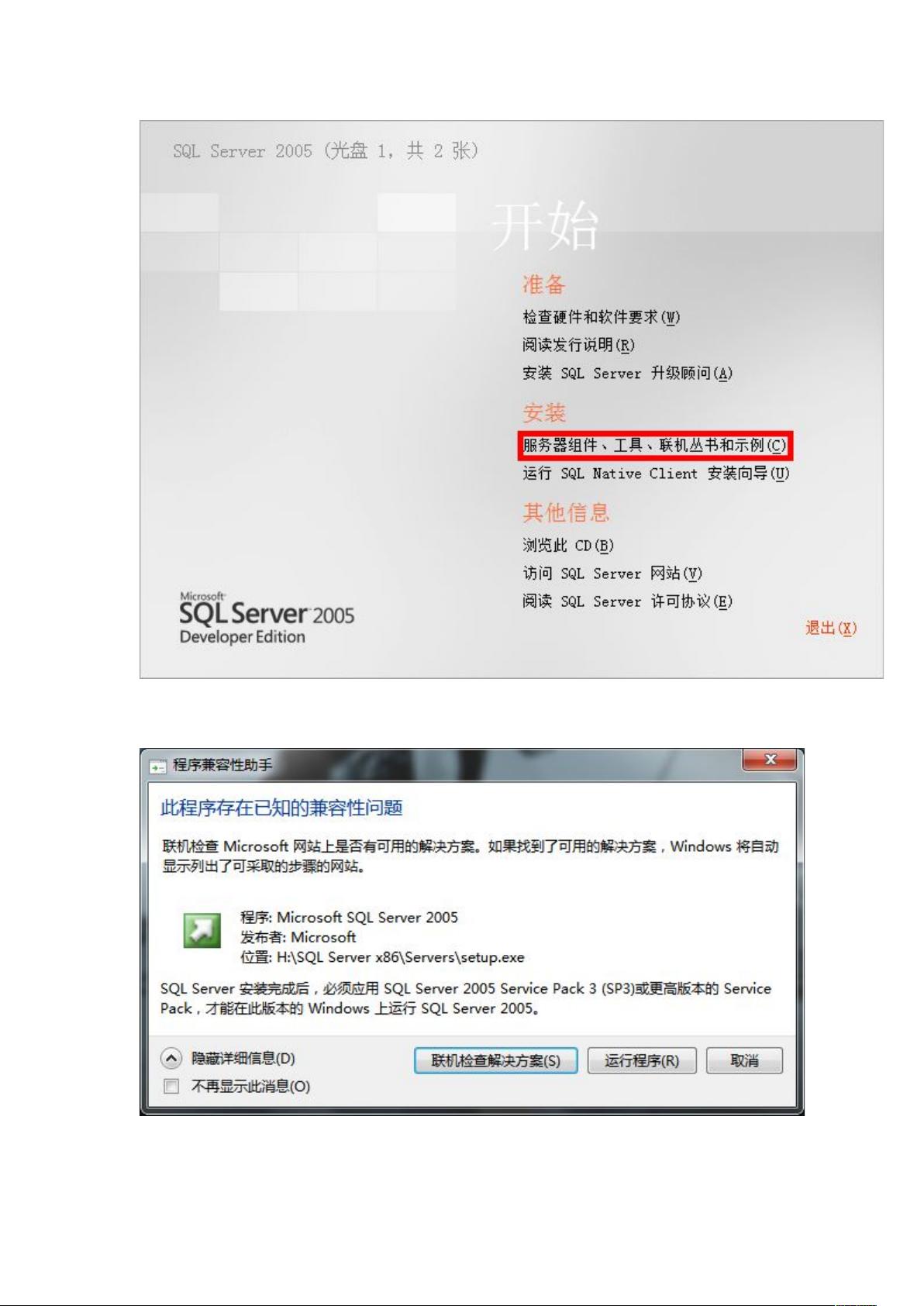Win7下启用IIS与SQL Server 2005安装教程
需积分: 10 39 浏览量
更新于2024-07-17
收藏 1.88MB DOCX 举报
"这篇文档详细介绍了在Windows 7系统中安装SQL Server 2005的步骤,特别强调了在安装前需要先启用IIS服务,以确保数据库安装的顺利进行。文中给出了启用IIS的具体操作,并展示了启用过程中需要注意的选项。在启用IIS后,文档还提及了安装SQL Server 2005的初始步骤,包括加载虚拟光驱、选择安装类型、确认系统配置以及选择安装路径等。"
在安装SQL Server 2005之前,首先要确保计算机上已经启用了Internet Information Services (IIS)服务,因为部分SQL Server的服务依赖于IIS。对于Windows 7用户,这可以通过控制面板便捷地完成,而不需要额外的系统安装盘。启用IIS时,需要选中“Internet Information Services可承载的Web核心”、“Web管理工具”和“万维网服务”等关键选项。确保所有必要的子项都被选中,以避免安装过程中出现错误。
如果未启用IIS,在安装SQL Server时可能会遇到提示,提示需要该服务才能继续。加载SQL Server的ISO镜像文件到虚拟光驱后,用户可以开始安装过程。安装程序会检测系统环境,然后用户可以选择安装类型,通常是选择“服务器组件、工具、联机丛书和示例(C)”来获得完整的功能。
接下来,用户需要同意许可协议,然后安装程序会检查系统兼容性和必要组件。在确认安装位置时,用户可以选择默认的系统盘或者自定义其他驱动器。安装类型包括“默认实例”和“命名实例”,两者主要的区别在于服务名称的不同,前者使用默认的服务名,后者则允许用户自定义。
安装过程中,用户需要提供公司名称,并根据安装版本选择相应的组件。如果是开发版,所有组件应都是可选的;如果不是,则只能选择最后一个复选框,表明版本不正确,需要重新下载开发版。最后,用户还需要配置实例和安装路径,然后按照向导的指示逐步完成安装。
整个安装过程需要耐心和细心,确保每个步骤都正确执行,以确保SQL Server 2005能正常运行。此外,安装后还需要进行一些配置,比如设置安全性、创建数据库和用户账户等,以便实际使用。
2012-03-08 上传
2015-12-19 上传
2020-12-08 上传
2013-03-18 上传
zoulinhua123
- 粉丝: 0
- 资源: 1
最新资源
- zlib-1.2.12压缩包解析与技术要点
- 微信小程序滑动选项卡源码模版发布
- Unity虚拟人物唇同步插件Oculus Lipsync介绍
- Nginx 1.18.0版本WinSW自动安装与管理指南
- Java Swing和JDBC实现的ATM系统源码解析
- 掌握Spark Streaming与Maven集成的分布式大数据处理
- 深入学习推荐系统:教程、案例与项目实践
- Web开发者必备的取色工具软件介绍
- C语言实现李春葆数据结构实验程序
- 超市管理系统开发:asp+SQL Server 2005实战
- Redis伪集群搭建教程与实践
- 掌握网络活动细节:Wireshark v3.6.3网络嗅探工具详解
- 全面掌握美赛:建模、分析与编程实现教程
- Java图书馆系统完整项目源码及SQL文件解析
- PCtoLCD2002软件:高效图片和字符取模转换
- Java开发的体育赛事在线购票系统源码分析